Convertir dígitos en fecha
Ante todo reciba un cordial saludo de mi parte, tengo excel 2010 y mi pregunta es sencilla solamente quiero convertir una serie de dígitos en una fecha, por ejemplo 15 de abril de 2012 entonces yo la tengo asi 150412 en formato general y quiero convertirla a fecha en este formato 05/04/12 pero cuando voy a formato de celdas, fecha y elijo ese formato (dd/mm/aa)me queda 24/10/11 osea 24 de octubre del 2311 ¿cómo hago para que me quede 05/04/12?
Espero su pronta respuesta de la cual estaré muy agradecido.

Ubica el dato150412 celda A1 y pega esta formula en la celda B1.
=+CONCATENAR(EXTRAE(A1;1;2);"/";EXTRAE(A1;3;2);"/";EXTRAE(A1;5;2))
Saludos... www.excelpro.cl

hola muchas gracias x responder tan rapido pero quisiera pegar esa formula para toda una columna ¿como hago? x favor enseñeme

Debes posicionarte en la primera celda en la que esté la formula y presionar "Ctrl+C" (copiar) luego bajar una celda y presionar "Shift+Ctrl+flechaAbajo" (seleccionar hasta el último registro) y luego "Ctrl+V" (pegar).
De todas maneras si tienes más dudas, ingresa a www.excelpro.cl inscríbete en el foro y postea tu pregunta en la categoría formulas... puedes subir tu archivo y yo te responderé a la brevedad!

Hola amigo, muchas gracias por tu respuesta y por la sugerencia de inscribirme en el foro, pronto lo haré pero algo debo estar haciendo mal porque todavía no soluciono el problema, te explico:
Ubiqué el dato 150412 en celda A1 y pegué la formula en la celda B1 y el pegado lo hice de 2 formas y ninguna resultó; la primera forma, me ubiqué en la celda B1 y la pegué arriba en donde está la fx y me salió el siguiente mensaje de error
y también esto:
luego intente pegarla de otra forma, me ubiqué en la celda B1 y usé ctrl-V y quedó así:
entonces imaginé que tal vez la formula que me diste tenia algún error y le quité el símbolo + que esta antes de la palabra CONCATENAR pero igual no funcionó. Por favor dime qué estoy haciendo mal, debe ser algo sencillo pero no me doy cuenta, espero tu respuesta, gracias.

Lo más probable es que debas reemplazar los ";" por ","
=+CONCATENAR(EXTRAE(A1,1,2),"/",EXTRAE(A1,3,2),"/",EXTRAE(A1,5,2))
Intentalo y me avisas!
- Compartir respuesta

1 respuesta más de otro experto

Muchas gracias por contar conmigo para darle solución a tu inquietud.
El hecho de que al aplicarle el formato de fecha que deseas al número en la celda te muestre esa fecha, es porque para Excel los número también representan fechas que para el ejemplo sería 24/10/2311 tal como lo dices. Ante esto planteo la siguiente solución, y es utilizando la herramienta "Texto en Columnas".
1. Selecciono el rango de datos donde están los números que quiero convertir en fecha. Importante aclarar que todos deben tener dos dígitos en el día (05, 12, 01), dos dígitos en el mes (04, 11, 09), y por último 4 dígitos en el año (2012). Es decir todos tienen el mismo ancho.
2. Seleccionado los datos vas al menú Datos, y luego haces clic en el comando Texto en Columnas del grupo Herramientas de Datos.
3. En la ventana que te aparece "Asistente para convertir texto en columnas - paso 1 de 3", seleccionas la opción "De ancho fijo" (por eso es importante lo mencionado en el primer paso.) Y haces clic en siguiente.
4. En el segundo paso debes hacer clic luego de los dos primeros dígitos (para separar los días), luego clic después del cuarto dígito (para separar los meses) y así tendrías días, meses y año. Haces clic en siguiente.
5. En el tercer paso de la herramienta señalas la opción "Fecha" y haces clic en Finalizar. Verás que lo que estaba en una columna quedó separado en tres:días, meses y años, y no importa si los días y los meses salen con un sólo dígito.
6. Ahora en una columna nueva utiliza la función Fecha. =FECHA(año;mes;día). Para el año seleccionas la celda que tiene el año y así sucesivamente. Al final, tomando tu ejemplo tendrías 15/04/2012, en caso que no salga así sólo debes cambiar la forma de presentar la fecha.
6. Luego de arrastrar la formula para aplicarla a todos los datos, seleccionas el rango de las nuevas fechas, presionas CTRL + C (copiar) y ahí mismo CTRL + V (pegar), y cuando te aparezca el maletín de pegar, haces clic en él y escoges la opción "Sólo Valores". También podrías luego de copiar hacer clic derecho en la primera celda del rango de fechas nuevas y escoger la opción de pegado especial "Sólo valores".
Esto último se hace para poder borrar los valores originales y no se dañen los resultados de la función FECHA que se calcularon.
Espero haber sido claro en el proceso; sin embargo, si tienes alguna duda por favor no dudes en manifestarla que estaré presto a solucionarla.
Éxitos! Estaré atento!

Hola Jarojash, eres un genio, gracias a ti he podido solucionar mi problema, muchísimas gracias por la paciencia de enseñarme paso a paso cómo hacerlo, llegué hasta el paso numero 6 y me quedó igual como me dijiste 15/04/2012 pero como yo quería que me quede 15/04/12 entonces simplemente digité 150412 y realicé de nuevo del paso 1 hasta el 6 y lo separó en 3 columnas pero al aplicarle la función fecha me quedó 05/04/1912 (¿porqué?) entonces le di clic derecho formato de celdas y en la categoría Fecha elegí el Tipo 14/03/01 y me quedó como yo quería 15/04/12.
Solamente me queda una duda, obviamente yo quería saber cómo hacerlo no para una sola fecha sino para varias fechas entonces solamente hice clic en la primera fecha (donde estaba la fórmula) y la arrastré hacia abajo para aplicarla a todas las fechas de la izquierda que las tenia en formato 150412,160412,170412, etc luego hice lo que me dijiste en el paso 7 (allí donde dice 6 pero es 7) para copiar todas esas fechas y borrar todo lo demás sin que se dañen los resultados de la función fecha, entonces presioné CTRL + C y ahí mismo CTRL + V , y cuando apareció el maletín de pegar hice clic en él pero no salió la opción "Sólo Valores" salieron varias opciones (como verás en el siguiente link)
<a> </a>
</a>
y eligiendo la 2da y la 3ra opción (123% y 123 con el pincel) de la opción pegar valores y luego Enter, me quedó como yo quería y pude borrar el resto sin que cambien mis fechas ¿esta bien elegir cualquiera de esas 2 opciones?
Espero tu respuesta para finalizar y darte el máximo puntaje e incluirte como experto favorito, saludos.

Es grato saber que haya podido contribuir a dar solución a tu necesidad.
Respecto al pegado especial, el del maletín, puedes escoger cualquiera de las dos sin ningún inconveniente. 123% pega los valores con los formatos (fecha, contabilidad, etc), y el 123 con el pincel, hace lo mismo que el anterior pero además pega el formato de bordes de las celdas.
Gracias por contar conmigo y permitirme hacer parte de tus expertos. Espero tener la respuesta adecuada para ti siempre. Éxitos!

Se me pasó darte respuesta a la pregunta entre palabras que me hiciste en tu comentario.
"... Me quedó igual como me dijiste 15/04/2012 pero como yo quería que me quede 15/04/12 entonces simplemente digité 150412 y realicé de nuevo del paso 1 hasta el 6 y lo separó en 3 columnas pero al aplicarle la función fecha me quedó 05/04/1912 (¿porqué?)..."
Te cuento lo siguiente, para excel su fecha inicial de registro es 01/01/1900; si digitas esa fecha en una celda y la convierte en formato general verás que se convierte en 1. Por ello, cuando se separa el dato inicial en tres columnas, la correspondiente al año, sólo quedan dos dígitos (12), y como se indica que es el año, asume que es de los primeros años; por eso te quedó 1912. La acción que hiciste de cambiar el formato, fue rápida y buena, pero por favor, mira si al cambiar el formato a uno de fecha larga se muestra nuevamente 1912, si es así, querrá decir que aunque se muestre 15/04/12, se refiere al 15 de Abril de 1912.
Por lo tanto, cuando obtuviste 15/04/2012 hubieses aplicado el formato de fecha que deseabas, y te hubieses ahorrado modificar los datos y repetir los pasos.
Estaré atento a cualquier inquietud. Nuevamente, ha sido gratificante colaborar contigo. Éxitos!
- Compartir respuesta
